「iPhoneは使用できません iTunesに接続」
iPhoneのパスコードを間違えすぎて、このような画面表示になっていませんか?
これは決してiPhoneが壊れたわけではなく【ただ単にロックがかかっているだけ】なので、ひとまず落ち着いてください。
ただし、このまま何もせず待っていても永遠にロックが解除されることはありません。
そこで今回は「iPhoneが使用できません iTunesに接続」という表示になってしまったiPhoneの初期化方法を宇宙一わかりやすく解説していこうと思います!
人によってはデータを残したまま復活することも可能なので、シッカリと記事を読んで手順通りに進めてくださいね。
iPhoneは使用できません 初期化方法は?
データを削除せずにロックを解除したい人がほとんどだと思いますのが、この画面が出てしまった以上、一旦すべてのデータを消去してリセットするしかありません。
そして、その後バックアップでデータを復元するという流れになります。
ですので、iTunesにもiCloudにもバックアップデータが無いと言う人は残念ながらすべてのデータが消えてしまうことになります。
ただし!裏技的な方法として、Siriを使えばデータを残したままロックを解除できる可能性もゼロではありません。
試して見る価値は充分にありますので、詳しい手順は『iPhoneのパスワードを解除する方法!Siriを使った裏ワザとは?』をお読みください。

Siriのパスワード解除でもダメだった人は、これから紹介する初期化の手順を進めましょう。
iPhoneを初期化する全手順を画像付き解説!
まずは、WindowsでもMACでも良いので、iTunesを開いてください。※この時点ではiPhoneはパソコンに接続していません
iTunesがパソコンに入っていない人は、こちらのダウンロードリンクからiTunesを取り込めます。
iTunesが開けた人は、ヘルプの中にある更新プログラムを確認をクリックします。

現在自分が使用しているiTunesよりも新しいバージョンのiTunesがあれば、iTunesをダウンロードをクリックしてバージョンアップします。
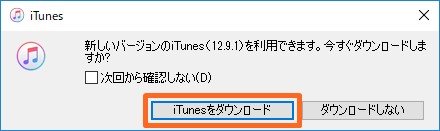
iTunesのバージョンアップを行わなくても作業は進められるのですが、結局手順の最後の方でアップデートしないと先に進めなくなりますので、先にここで済ませておきましょう。
取得するソフトウェアの種類が表示されますので、iTunesにチェックが入っていることを確認の上、1項目をインストールをクリックします。(iCloudは今回使わないのでどちらでもOK)

新しいバージョンのiTunesのダウンロードが完了するまで、しばらく待ちましょう。
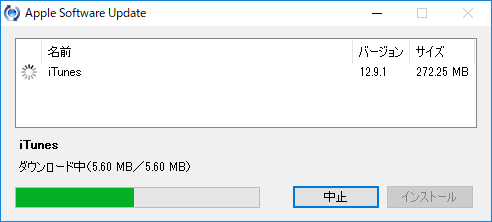
ダウンロードが完了すると、バージョンアップを完了させるために再起動が促されますのではいをクリックします。
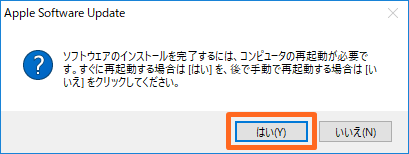
パソコンが再起動を始めるので、起動するまでしばらく待ちましょう。

パソコンが起動したら、再度iTunesを開きます。
すると、新しいバージョンの使用許諾が表示されますので同意するをクリックします。
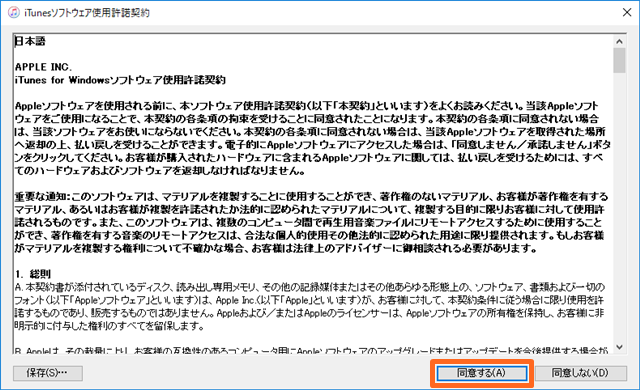
ここで初めてロックがかかったiPhoneの登場です。
【iPhoneの電源がオンの状態】でパソコンに接続してください。

そして、iPhoneをリカバリーモードに切り替えます。

リカバリーモードにするやり方は、『iPhoneをリカバリーモードにするやり方と解除方法』にて詳しく紹介しています。

iPhoneがリカバリーモードになると、iTunesの画面上にこのようなポップアップが表示されるので復元をクリックします。
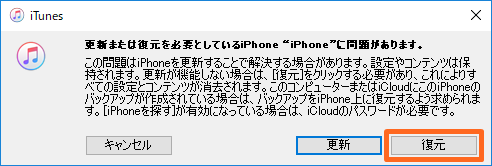
工場出荷状態になってしまう注意文が表示されますが、復元と更新をクリックして先に進みます。
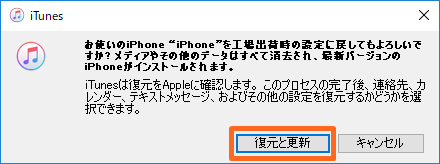
初期化に15分ほど時間がかかりますので、気長に待ちましょう。

しばらくするとiPhoneが再起動を始めますが、正常な動きですので心配無用です。

iPhoneの再起動が完了するとiTunesの画面が切り替わりますので、AppleID・パスワードを入力して続けるをクリックします。

接続しているiPhoneを確認すると、こんにちはと表示されているはずです。

この画面になっていれば、初期化は完了です。
お疲れ様でした!
iPhoneのデータを復元するには?
写真やアドレス帳、アプリなどのデータを復元するには、ここから復元作業に移ります。
少しお疲れかもしれませんが、これが終われば元通りに復活するのでもう少し頑張りましょう!!
復元手順はとっても簡単なので、本当にもうひと踏ん張りです!
iTunes・iCloudの復元方法は、こちらの『iPhoneの復元方法!iTunesやiCloudを使えばやり方は簡単!』で詳しく紹介しています。

「iTunesのバックアップも、iCloudのバックアップもあるよ?」
という人は、iTunesのバックアップデータで復元を行いましょう。
理由は、iTunesで復元したほうが詳細なデータまで元に戻せるからです。(アプリ・アプリ配置・設定など)
iPhoneを復元できない人はどうする?
iPhoneのバックアップデータを取っておらず復元できないという人は、残念ながらデータがない状態でスタートするしかありません。
こればかりはバックアップをとっていなかった過去の自分を呪うしかありませんので、今後のために今からでもバックアップを取るようにしましょう。
どんなトラブルがあったとしてもバックアップさえ取っていればiPhoneを元の状態に戻せますので、スマホを使う上でバックアップは絶対に必須です。
「スマホ内のデータが消えても全然平気。」という人には無理におすすめしませんが、おそらく皆さんデータが大切かと思いますので、多少面倒でも【未来の自分のために】バックアップはとっておきましょう。
バックアップの詳しいやり方は『iPhoneのバックアップの取り方!iTunes・iCloudのやり方と復元方法は?』で紹介しています。

iPhoneのiOSを戻したい人はどうする?
データを復元するにしてもしないにしても、今回の初期化作業でiPhoneのiOSが最新バージョンへと自動でアップデートされています。
前のiOSに戻したい人も中には居るかもしれませんので、【iOSの戻し方】についても案内しておこうと思います。
特にiOSにこだわりがない人は基本的には新しいバージョンのOSのほうが良いので、そのままで良いでしょう。
iOSを戻したい人は、『iPhoneをダウングレードする方法!脱獄なしでiOSを戻すには?』を参考に作業を進めてください。
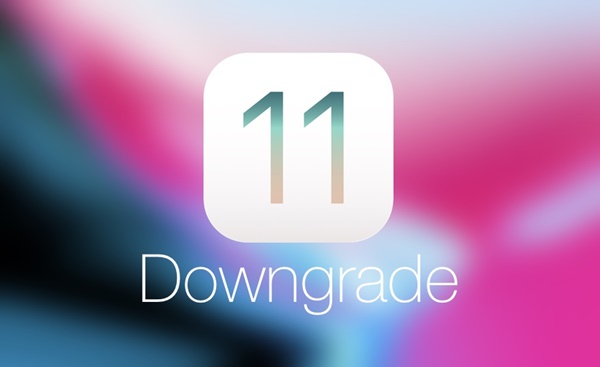
iPhoneは使用できませんiTunesに接続 初期化方法まとめ
いかがでしたか?iPhoneは無事に復活したでしょうか?
直し方自体はそれほど難しくありませんが、できれば今後は2度と起こってほしくないトラブルですよね。
「自分で設定したパスコードなんて忘れる?」と思う人も居るかもしれませんが、指の動きでパスワードを覚えている人ほど意識した途端わからなくなるものです。
忘れてはいけないパスワードは、誰にも見られることのない手帳の端っこなどに書いておくのも解決策の1つとなるのでオススメですよ。



コメント